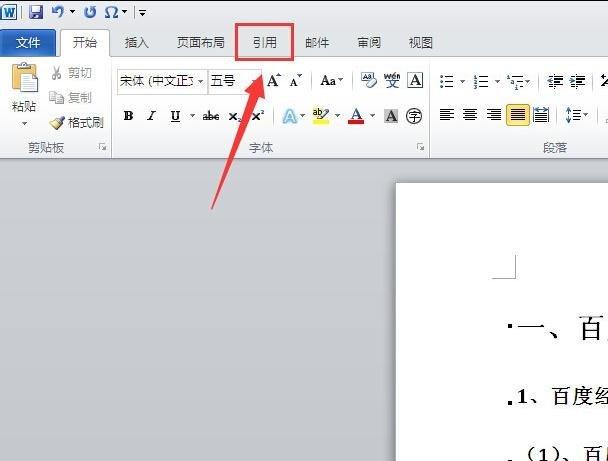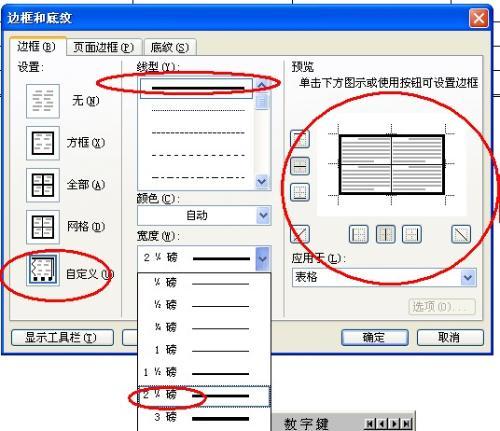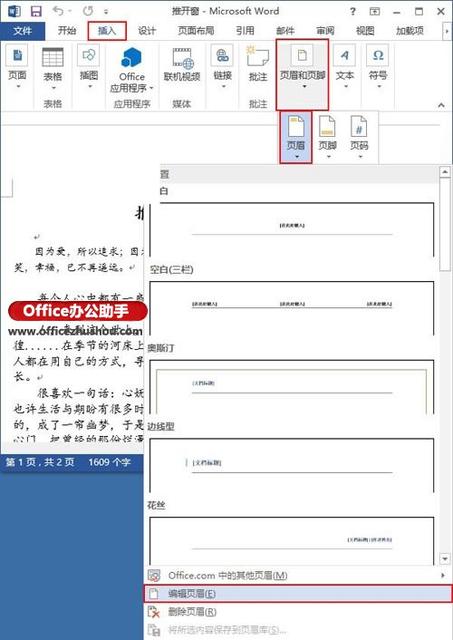word 2016如何设置图片的样式 word2016如何设置图片的样式
word教程
2022-04-23 20:25:24
在Word 2016中预设了许多种风格迥异又美观的图片样式,通过这些预设的图片样式,能够快速完成许多媲美专业图形软件的编辑,今天我们就来学习下word 2016如何设置图片的样式。
1、打开图片样式库
打开word文档文件,1、选中图片,2、在“图片工具-格式”选项卡下单击“图片样式”组中的快翻按钮,如下图1所示。
图1
2、选择图片样式
在展开的图片样式库中选择“柔化边缘矩形”样式,如下图2所示。
图2
3、改变样式后的效果
改变图片的样式后,图片的边缘变得柔和、模糊,从而使得图片的整体质感更加生动,效果如图3所示。
图3
我们在word 2016设置图片的样式是从图片的整体外观上对图片做出调整。图片的样式调整主要包括为图片加上不同材质或者不同形状的相框,以及让一张平面的图片通过样式的改变产生一种相对立体的效果。
标签:
上一篇:
如何用Word快速“手工”做目录?
下一篇:
如何在word中添加书签,快速定位到自己想要的页面
相关文章
-
无相关信息